作为三维设计领域的重要工具,SolidWorks通过其专业工程图模块实现了设计数据到生产图纸的精准转换。该系统采用的RapidDraft技术允许工程图与三维模型分离操作,这项创新功能大幅提升了图纸处理效率。本文将详细解析标准化工程图模板的创建流程。
工程图模板创建核心步骤
1、通过顶部菜单栏启动新建流程,在模板选择界面建议优先选用GB标准的A3或A4图框。不同尺寸模板的主要差异体现在图幅规格,用户应根据实际生产需求选择合适的基础模板。
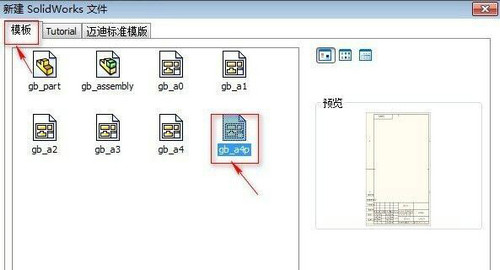
2、在图纸管理区域右键单击图纸标签,选择图纸格式编辑模式。此步骤将激活图框编辑界面,所有模板定制操作都将在该环境下完成。
3、进入草图绘制工作空间后,建议优先使用直线、矩形等基础制图工具构建图框轮廓。对于复杂的企业标准模板,可活用等距实体、镜像等高级功能提升绘制效率。
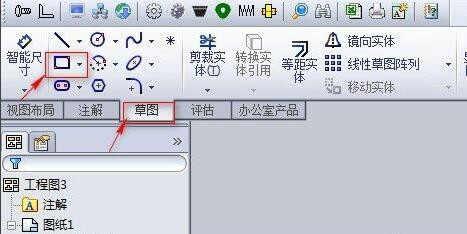
4、在几何关系设定面板中,必须将左下角图框基准点设置为固定坐标(0,0)。这个关键操作确保所有后续标注和视图都能准确定位,避免图纸元素偏移。
5、智能尺寸工具的应用需要遵循机械制图规范,建议先标注外框总体尺寸再细化内部结构。尺寸样式的修改可通过文档属性中的尺寸设置模块进行调整。
6、完成图线绘制后,建议将辅助构造线转为隐藏线型。通过注释功能添加企业标识时,注意调整文字高度与图幅比例协调,通常A3图纸采用5mm字高较为合适。
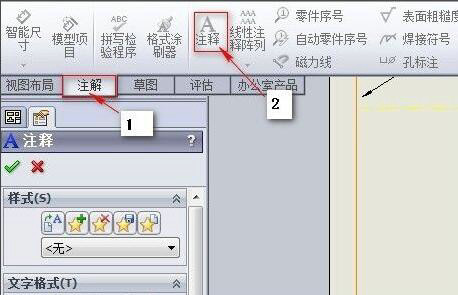
7、退出图纸编辑前,建议检查图层设置是否合理。标准模板通常包含图框层、标注层、注释层等独立图层,这有利于后期图纸管理。
8、在文档属性设置中,重点配置尺寸公差显示方式、表面粗糙度符号库、焊接符号标准等参数。这些预设将直接影响后续出图效率。
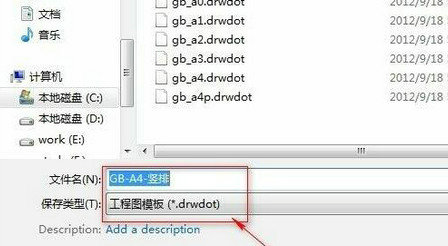
9、保存模板时需特别注意文件类型选择,应将完成文件另存为.drwdot格式。建议建立企业专属模板库目录,并按GB/T14689标准建立命名规则。
专业级模板制作还需考虑标题栏属性链接,通过插入文本注释关联三维模型的材质、重量等参数。对于批量出图需求,可预定义图纸比例、投影视角等参数。建议定期备份模板文件,并在版本更新时进行兼容性测试,确保设计数据的延续性。













 安管通2024版安全生产管理工具
安管通2024版安全生产管理工具 油猴浏览器手机版轻量高效升级
油猴浏览器手机版轻量高效升级 手机铃声自定义工具免费下载
手机铃声自定义工具免费下载 仟信APP高效沟通与微商办公
仟信APP高效沟通与微商办公 视频直播悬浮提词工具安卓版免费下载
视频直播悬浮提词工具安卓版免费下载 蓝香阅读安卓版纯净阅读
蓝香阅读安卓版纯净阅读 安卓英语词汇高效记忆训练工具
安卓英语词汇高效记忆训练工具 人宠语音互动翻译器安卓版
人宠语音互动翻译器安卓版